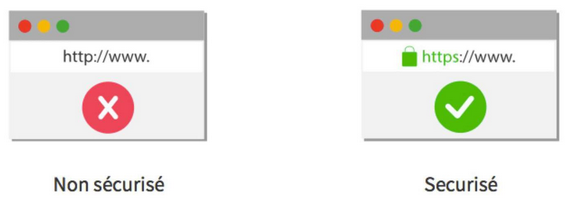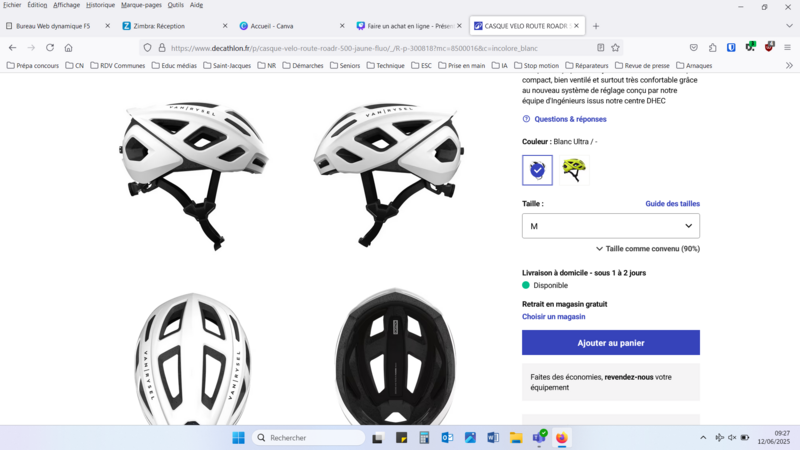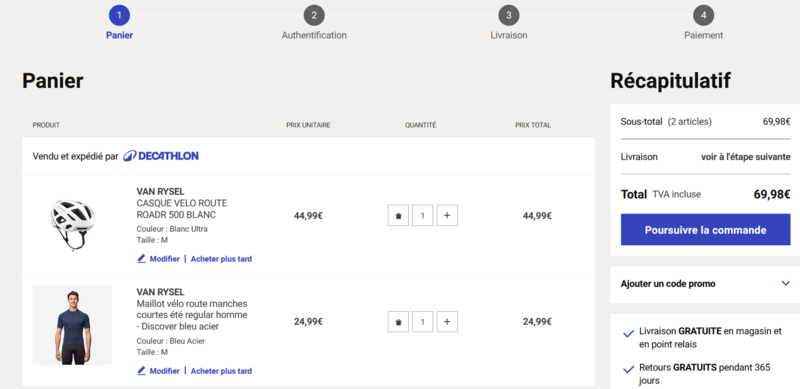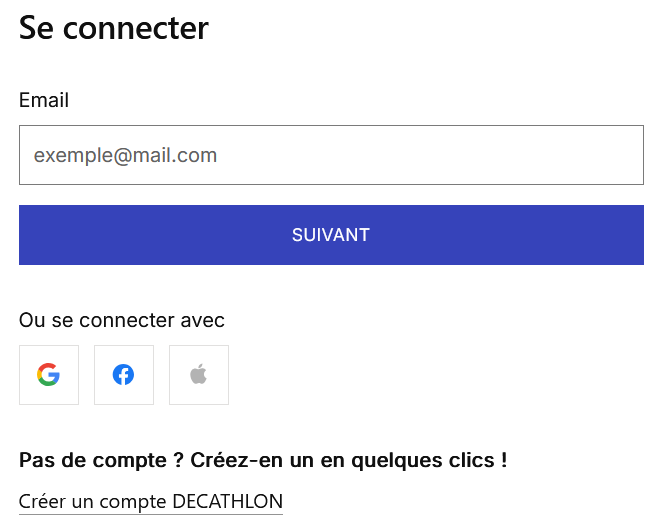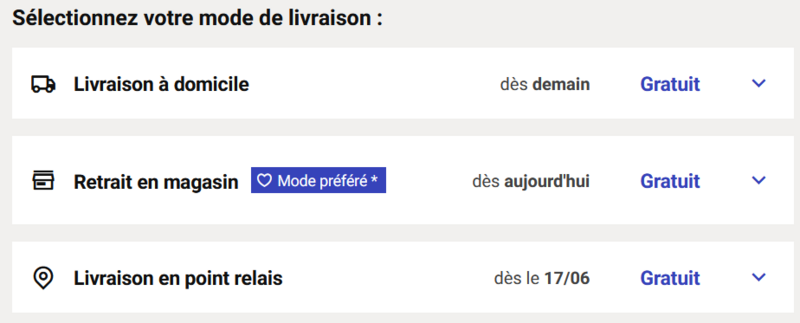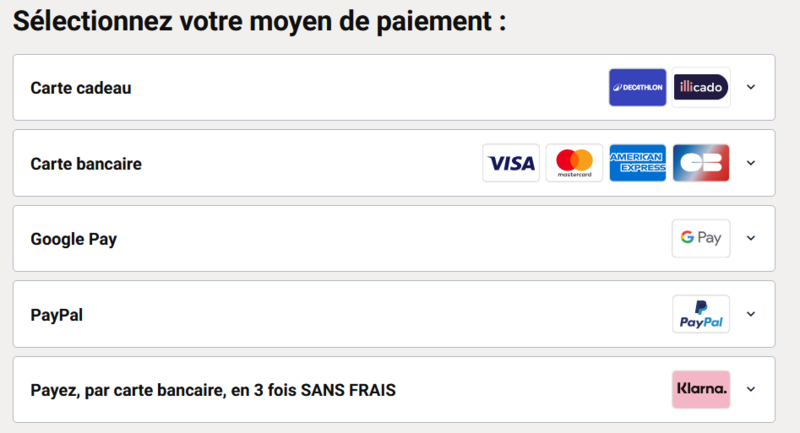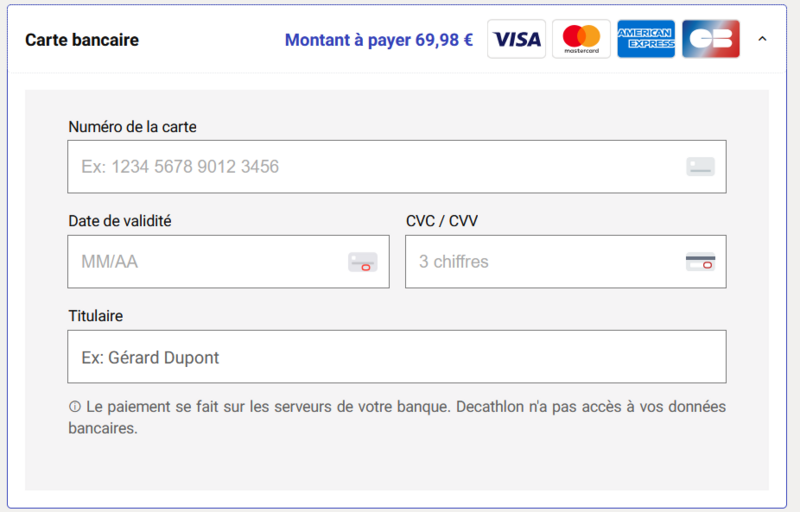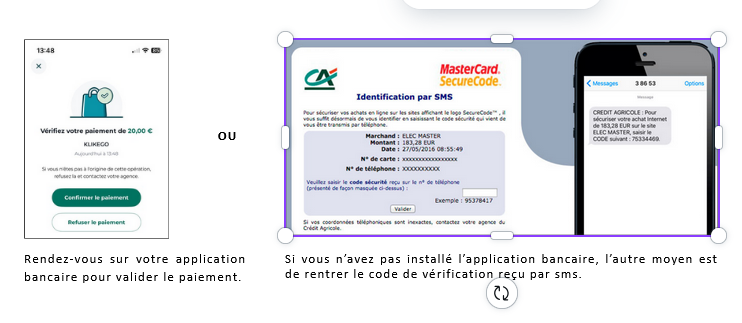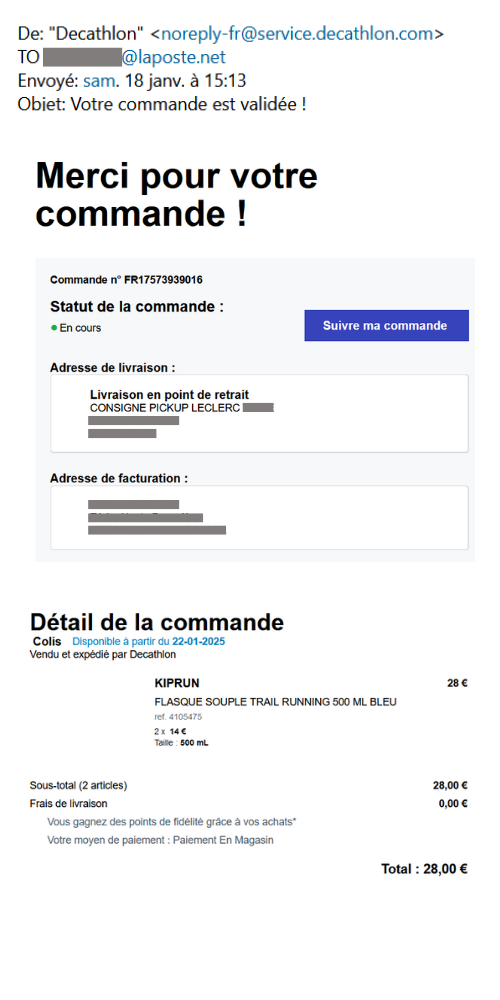| [version approuvée] | [version approuvée] |
(Page créée avec « {{Tuto Details |Description=Retrouvez les étapes détaillées lorsque l'on souhaite faire un achat en ligne. |Categories=Numérique |Public=Grand public |Type de contenu=... ») |
|||
| (Une révision intermédiaire par le même utilisateur non affichée) | |||
| Ligne 1 : | Ligne 1 : | ||
{{Tuto Details | {{Tuto Details | ||
| + | |Main_Picture=Les__tapes_pour_acheter_sur_internet_LES_ETAPES.png | ||
| + | |Main_Picture_annotation={"version":"3.5.0","objects":[{"type":"image","version":"3.5.0","originX":"left","originY":"top","left":-4,"top":-34,"width":1000,"height":800,"fill":"rgb(0,0,0)","stroke":null,"strokeWidth":0,"strokeDashArray":null,"strokeLineCap":"butt","strokeDashOffset":0,"strokeLineJoin":"miter","strokeMiterLimit":4,"scaleX":0.61,"scaleY":0.61,"angle":0,"flipX":false,"flipY":false,"opacity":1,"shadow":null,"visible":true,"clipTo":null,"backgroundColor":"","fillRule":"nonzero","paintFirst":"fill","globalCompositeOperation":"source-over","transformMatrix":null,"skewX":0,"skewY":0,"crossOrigin":"","cropX":0,"cropY":0,"src":"https://rennesmetropole.dokit.app/images/f/f7/Les_tapes_pour_acheter_sur_internet_LES_ETAPES.png","filters":[]}],"height":449.53846153846155,"width":600} | ||
|Description=Retrouvez les étapes détaillées lorsque l'on souhaite faire un achat en ligne. | |Description=Retrouvez les étapes détaillées lorsque l'on souhaite faire un achat en ligne. | ||
|Categories=Numérique | |Categories=Numérique | ||
| Ligne 14 : | Ligne 16 : | ||
<br />{{Idea|Choisissez des sites connus du grand public, dont vous avez déjà entendu parler}}<br /> | <br />{{Idea|Choisissez des sites connus du grand public, dont vous avez déjà entendu parler}}<br /> | ||
| + | |Step_Picture_00=Les__tapes_pour_acheter_sur_internet_Capture_d_cran_2025-05-26_171012.png | ||
}} | }} | ||
{{Tuto Step | {{Tuto Step | ||
| Ligne 20 : | Ligne 23 : | ||
Selon le produit choisi, vous pouvez choisir une couleur, une taille et la quantité | Selon le produit choisi, vous pouvez choisir une couleur, une taille et la quantité | ||
| + | |Step_Picture_00=Les__tapes_pour_acheter_sur_internet_Capture_d_cran_1_.png | ||
}} | }} | ||
{{Tuto Step | {{Tuto Step | ||
| Ligne 29 : | Ligne 33 : | ||
À chaque étape lors de votre achat, un récapitulatif est visible. Il reprend le prix total de la commande. | À chaque étape lors de votre achat, un récapitulatif est visible. Il reprend le prix total de la commande. | ||
| + | |Step_Picture_00=Les__tapes_pour_acheter_sur_internet_Capture_d_cran_2025-06-13_113607.png | ||
}} | }} | ||
{{Tuto Step | {{Tuto Step | ||
| Ligne 37 : | Ligne 42 : | ||
<br />{{Info|Vous pouvez aussi vous connecter à votre compte dès en arrivant sur le site, avant de commencer les étapes de l’achat.}}<br /> | <br />{{Info|Vous pouvez aussi vous connecter à votre compte dès en arrivant sur le site, avant de commencer les étapes de l’achat.}}<br /> | ||
| + | |Step_Picture_00=Les__tapes_pour_acheter_sur_internet_Capture_d_cran_2025-06-13_115448.png | ||
}} | }} | ||
{{Tuto Step | {{Tuto Step | ||
| Ligne 43 : | Ligne 49 : | ||
<br />{{Info|La plupart du temps, l’adresse de facturation vous est demandé lors de la création du compte.}}<br /> | <br />{{Info|La plupart du temps, l’adresse de facturation vous est demandé lors de la création du compte.}}<br /> | ||
| + | |Step_Picture_00=Les__tapes_pour_acheter_sur_internet_Capture_d_cran_2025-06-13_134542.png | ||
}} | }} | ||
{{Tuto Step | {{Tuto Step | ||
|Step_Title=Choisir un mode de paiement | |Step_Title=Choisir un mode de paiement | ||
|Step_Content=Le mode de paiement le plus utilisé est par carte bancaire. | |Step_Content=Le mode de paiement le plus utilisé est par carte bancaire. | ||
| + | |Step_Picture_00=Les__tapes_pour_acheter_sur_internet_Capture_d_cran_2025-06-13_143038.png | ||
}} | }} | ||
{{Tuto Step | {{Tuto Step | ||
| Ligne 53 : | Ligne 61 : | ||
{{Warning|Lors d’un achat en ligne, n’utilisez jamais le code de votre carte bancaire.}} | {{Warning|Lors d’un achat en ligne, n’utilisez jamais le code de votre carte bancaire.}} | ||
| + | |Step_Picture_00=Les__tapes_pour_acheter_sur_internet_Capture_d_cran_2025-06-13_143332.png | ||
}} | }} | ||
{{Tuto Step | {{Tuto Step | ||
| Ligne 60 : | Ligne 69 : | ||
Si vous n’avez pas installé l’application bancaire, l’autre moyen est de rentrer le code de vérification reçu par SMS. | Si vous n’avez pas installé l’application bancaire, l’autre moyen est de rentrer le code de vérification reçu par SMS. | ||
| + | |Step_Picture_00=Les__tapes_pour_acheter_sur_internet_Capture_d_cran_2025-10-02_102230.png | ||
}} | }} | ||
{{Tuto Step | {{Tuto Step | ||
| Ligne 68 : | Ligne 78 : | ||
<u>N° de commande</u>, <u>détails de la commande</u>, <u>adresse de facturation et livraison</u> | <u>N° de commande</u>, <u>détails de la commande</u>, <u>adresse de facturation et livraison</u> | ||
| + | |Step_Picture_00=Les__tapes_pour_acheter_sur_internet_Design_sans_titre.png | ||
}} | }} | ||
{{Notes}} | {{Notes}} | ||
{{PageLang}} | {{PageLang}} | ||
{{Tuto Status | {{Tuto Status | ||
| − | |Complete= | + | |Complete=Published |
}} | }} | ||
Version actuelle datée du 2 octobre 2025 à 09:43
Sommaire
- 1 Étape 1 - Choisir son site e-commerce sécurisé
- 2 Étape 2 - Parcourir les pages du site et ajouter ses articles dans le panier
- 3 Étape 3 - Validation du panier
- 4 Étape 4 - Identification ou création de compte
- 5 Étape 5 - Choisir un mode de livraison
- 6 Étape 6 - Choisir un mode de paiement
- 7 Étape 7 - Entrer ses informations bancaires
- 8 Étape 8 - Confirmer le paiement avec la double authentification
- 9 Étape 9 - Réception de la confirmation de paiement et de commande
- 10 Commentaires
Étape 1 - Choisir son site e-commerce sécurisé
Avant toute chose, vérifiez toujours que vous vous trouvez sur un site sécurisé. Un site sécurisé est reconnaissable à l’adresse en “https” et à l’icône en forme de cadenas.
Étape 2 - Parcourir les pages du site et ajouter ses articles dans le panier
Pour ajouter un article à votre panier d’achat virtuel, cliquez sur le bouton “ajouter au panier”, qui se trouve généralement à côté de l’article en question.
Selon le produit choisi, vous pouvez choisir une couleur, une taille et la quantité
Étape 3 - Validation du panier
Pour accéder au panier, cliquez sur l’icône se trouvant généralement en haut à droite du site “Mon panier”.
Le panier affiche les articles sélectionnés. Il est possible ici de modifier les quantités ou encore de supprimer ou modifier un article.
À chaque étape lors de votre achat, un récapitulatif est visible. Il reprend le prix total de la commande.
Étape 4 - Identification ou création de compte
En cliquant sur “Poursuivre la commande”, le site vous demandera de vous connecter.
Si vous avez un compte, il suffit de remplir le champ adresse email, puis le champ mot de passe. Si vous n’en avez pas, il est possible d’en créer un.
Étape 7 - Entrer ses informations bancaires
Le CVC/CVV représente code de valeur de vérification de la carte bancaire. C’est le code à 3 chiffres qui se trouve au dos de la carte.
Étape 8 - Confirmer le paiement avec la double authentification
Rendez-vous sur votre application bancaire pour valider le paiement.
Si vous n’avez pas installé l’application bancaire, l’autre moyen est de rentrer le code de vérification reçu par SMS.
Étape 9 - Réception de la confirmation de paiement et de commande
Après chaque achat en ligne, vous recevez dans la foulée un mail confirmant la commande.
Il reprend tous les détails de votre achat :
N° de commande, détails de la commande, adresse de facturation et livraison
Published